word表格字不在表格中间「word表格中文字居中」
本文给大家分享的是word表格字不在表格中间「word表格中文字居中」的相关内容!
你是否曾在使用Word制作表格时,发现文字并没有居中显示?这可能会影响你的文档整体美观和专业性。
那么,如何解决这个问题呢?本文将为你提供一种简单有效的方法,让你的Word表格中的文字始终保持在中间位置。让我们一起探讨这个问题,提升你的文档编辑技巧吧!
word是一种非常常见的计算机文字编辑处理工具,小编想分享,word表格文字不在同一高度怎么办,希望对大家有所帮助。
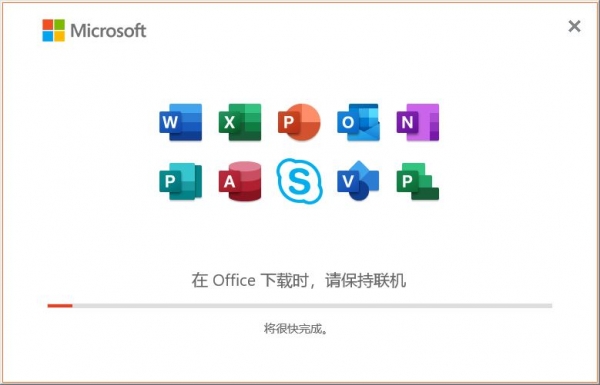
微软Office LTSC 2021专业增强版简体中文批量许可版 2023年06月更新
类型:办公软件大小:2.2GB语言:简体中文时间:2023-06-15查详情
我们打开word,插入表格,如下图所示,可以看到第一行的三个单元格文字不在同一高度。
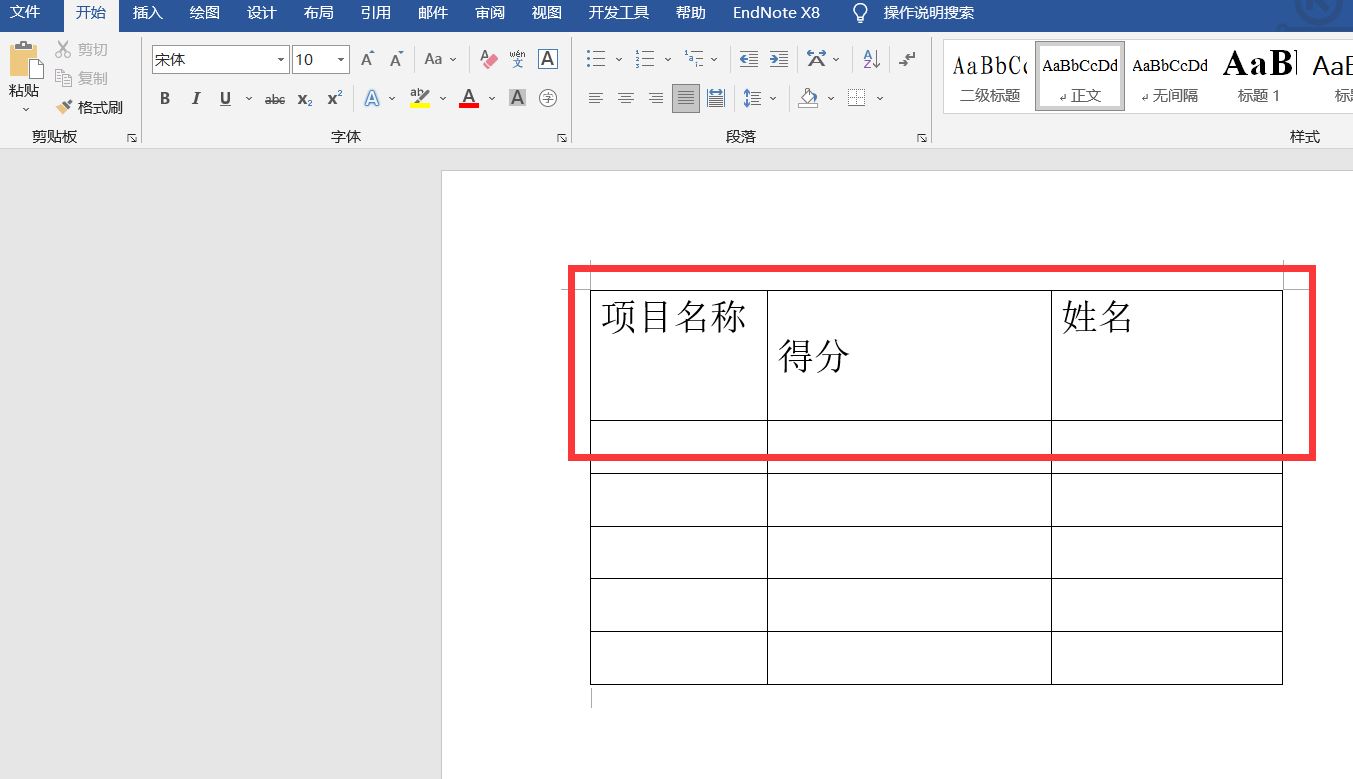
首先选择三个单元格文本,右击找到[表格属性]选项。
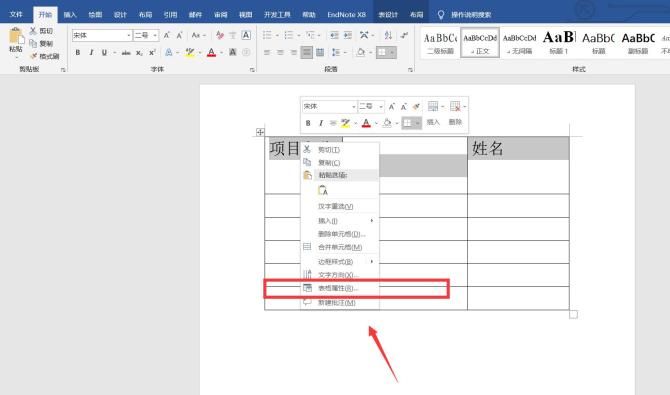
打开表格属性面板,找到单元格选项,其中可找到单元格垂直分布选项。

如下图所示,我们将其设置为同一格式,如[中间],点击确定,您可以看到单元格文本在同一高度。
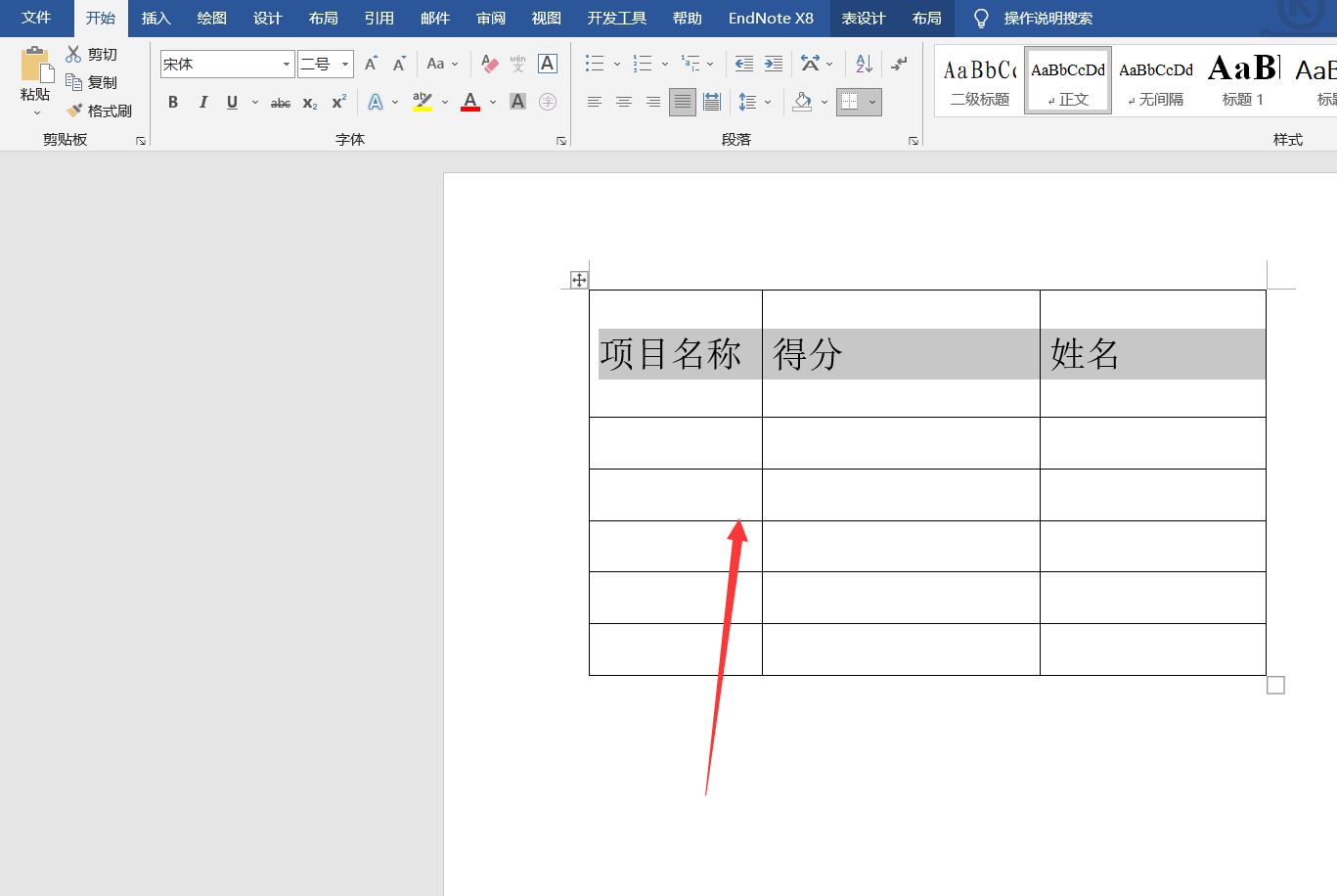
感谢您的阅读,word表格字不在表格中间「word表格中文字居中」就介绍到这里,如果您需要了解更多相关内容,可以收藏优惠风暴网,方便随时参考。
相关文章
- 美白牙齿可采用4种科学方法 五大常用的牙齿美白的技巧
- 牙齿怎么读「牙齿的拼音」
- 华东师范大学是985还是211大学排名第几(师范大学排名2024最新排名)
- ppt如何取消超链接安全提醒wps(ppt如何取消超链接安全提醒声音)
- 办理银行卡需要哪些条件(怎样办理银行卡)
- 汽车美容店投资多少钱开店「开个汽车美容店大概需要多少钱」
- ppt怎么删除文本框「wps的ppt怎么删除文本框」
- 智能手机是如何分析用户行为的「中国智能手机用户数量」
- 电脑为什么会蓝屏,电脑蓝屏的原因及解决方法
- 什么是手机芯片 手机芯片处理器排行榜2024
继续浏览有关 word 的文章
猜你喜欢
-
word中怎样调整文字方向,word文字方向如何调整
本文给大家分享的是word中怎样调整文字方向,word文字方向如何调整的相关内容! 你是否曾在使用Word时,因为需要调整文字方向而感到困扰?或者你是否曾经在创建一...
-
word两个表格如何拼接(word两个表格怎么并排放)
本文给大家分享的是word两个表格如何拼接(word两个表格怎么并排放)的相关内容! 在处理Word文档时,我们经常会遇到需要将两个表格并排放置的情况。 那么,如何...
-
word2024怎么设置页面边框「word2024怎么设置页面颜色」
本文给大家分享的是word2024怎么设置页面边框「word2024怎么设置页面颜色」的相关内容! 你是否在编辑Word文档时,想要给你的页面添加一些个性化的元素,...
-
窗体下拉框怎么赋值,word做下拉框
本文给大家分享的是窗体下拉框怎么赋值,word做下拉框的相关内容! 你是否曾在使用Word时,为了快速输入一些常用的选项而感到困扰?或者你是否想过在Word中创建一...
-
手势箭头怎么打出来,怎么用word做箭头
本文给大家分享的是手势箭头怎么打出来,怎么用word做箭头的相关内容! word在2019年带来了很多符号,想要使用手势符号,制作一个手势箭头的文档,下面我们就来看...

